Pitanje
Problem: Kako deinstalirati Microsoft Edge?
Pozdrav, oduvijek sam bio obožavatelj Opera web preglednika i koristim ga otkad znam za sebe. Međutim, zaglavio sam s MS Edgeom, iako ga ne želim na svom računalu. Postoji li način da deinstalirate Microsoft Edge iz Windows 10?
Riješen odgovor
Microsoft Edge je ugrađeni web preglednik koji bi trebao zamijeniti Internet Explorer. Prvi put je predstavljen kao zadani preglednik na Windows 10. Programeri su imali velike ambicije postati konkurent Google Chromeu i Mozilla Firefoxu.
Doista, MS Edge je došao kao ogromno poboljšanje[1] preko Internet Explorera, jer se potonji pokazao kao potpuna katastrofa za korisnike – bio je spor, pun ranjivosti, nije imao podršku za bilo koju vrstu proširenja i imao je mnoštvo drugih problema koji su doveli do bezbroj memova[2] i osigurao svjetsku odbojnost prema pregledniku. S izdanjem MS Edge, Microsoft je uspio zakrpiti razne probleme i pokušao popraviti reputaciju svog preglednika.
Nažalost, možda iz tog razloga korisnici još uvijek ne žele zamijeniti voljenu osobu[3] Google Chrome ili neki drugi preglednik za MS Edge. Međutim, budući da je web preglednik u osnovi dio operacijskog sustava Windows, nemoguće je u potpunosti deinstalirati preglednik Microsoft Edge s računala.
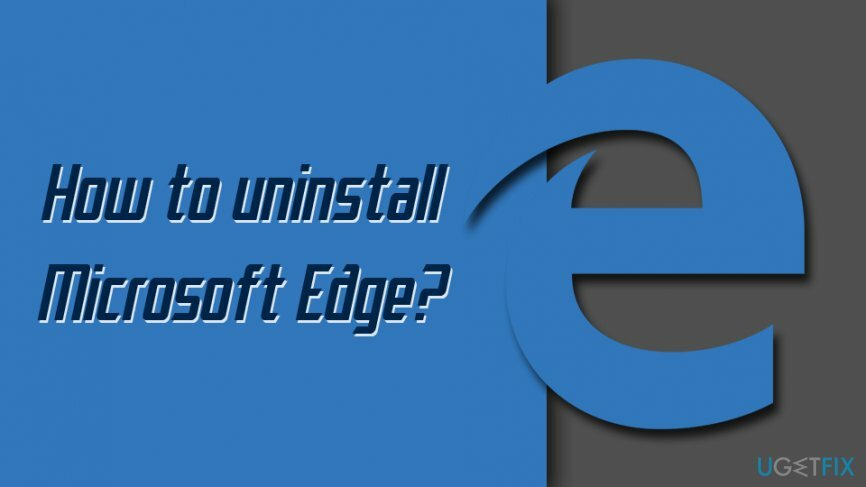
Windows je postavljen na način da bi ispravno radio uz pomoć preglednika MS Edge, a neki programi ne bi mogli raditi bez njega. Stoga, sve što možete učiniti je onemogućiti ga.
Da biste saznali kako deinstalirati preglednik Microsoft Edge, pažljivo izvršite sve dolje navedene korake.
Korak 1. Dobijte vlasništvo nad mapom Microsoft Edge
Da biste deinstalirali ove datoteke, morate kupiti licenciranu verziju Reimage Reimage deinstalirati softver.
Izvorno, mapa Microsoft Edge pripada Windowsima. Stoga nećete moći unijeti nikakve promjene dok ne dobijete kontrolu nad ovom mapom slijedeći ove korake:
- Prijavite se u Windows kao administrator.
- Otvorena File Explorer tako da upišete naziv za pretraživanje i kliknete na odgovarajući rezultat pretraživanja.
- Ići: C:\\Windows\\SystemApps
- Naći Microsoft. MicrosoftEdge_8wekyb3d8bbwe mapu i kliknite na nju desnom tipkom miša. Na padajućem izborniku koji se pojavi odaberite Svojstva opcija.
- Odaberite Sigurnost karticu i kliknite na Napredna dugme.
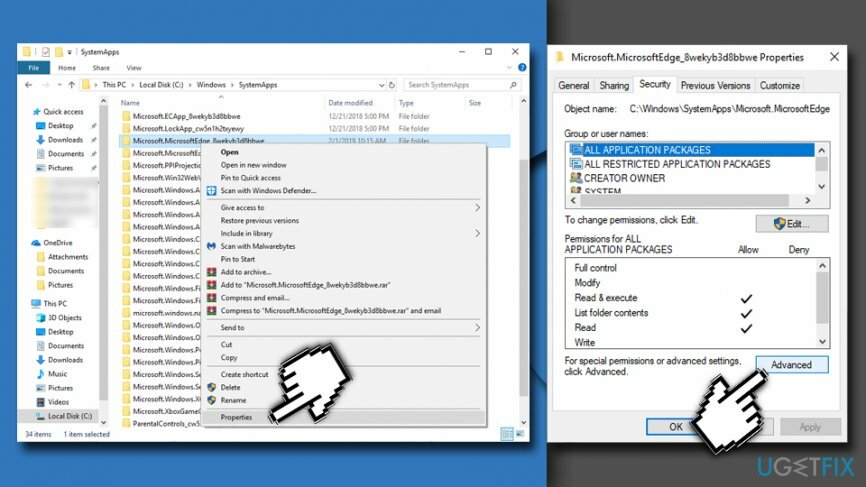
- Na vrhu Napredne sigurnosne postavke, u blizini Vlasnik odjeljak, vidjet ćete ikonu štita nakon koje slijedi Promijeniti veza. Kliknite na njega.
- Pronaći Odaberite tekst korisnika i grupe kutija. Ovdje trebate upisati Administratori. Zatim kliknite Provjerite imena i pričekajte dok Windows ne pronađe predloženi administratorski račun. Odaberite račun s prikazanog popisa i kliknite u redu.
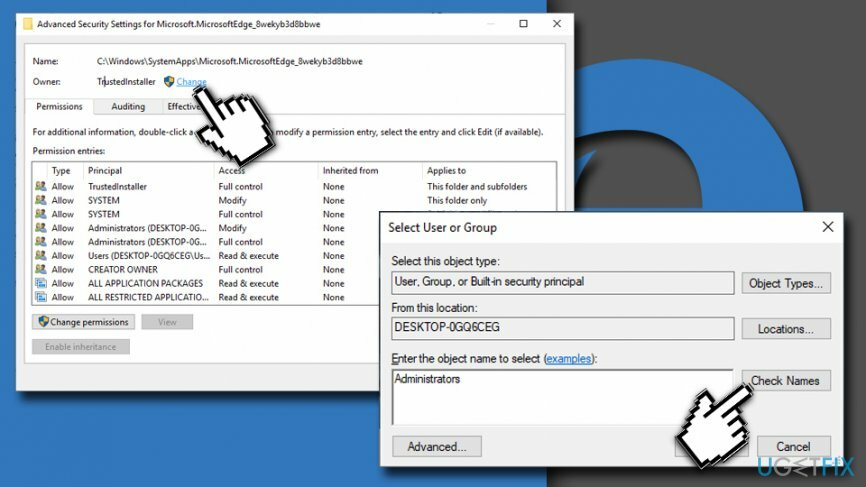
- Vrati se na Napredne sigurnosne postavke prozor. Označite okvir u blizini Zamijenite vlasnika na podkontejnerima i objektima i kliknite u redu.
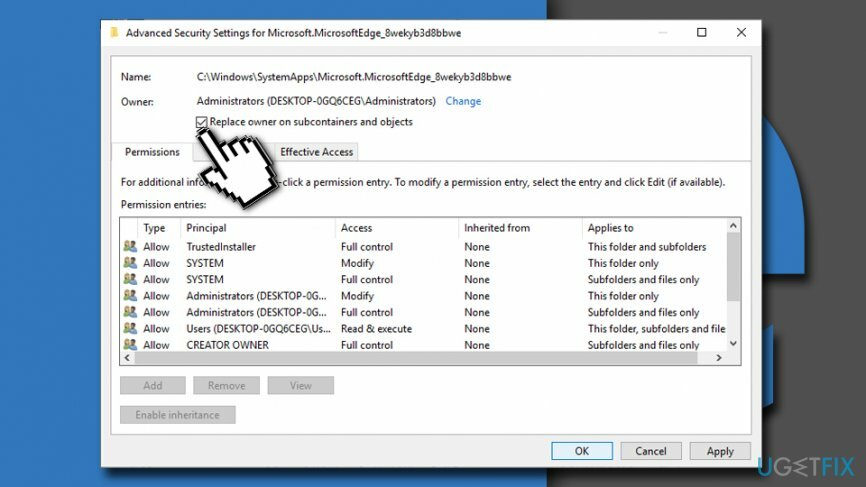
- Vrati se na Sigurnost kartica koja se nalazi u Svojstva prozor. Pronaći Uredi gumb i kliknite ga.
- Vidjet ćete popis Imena grupa ili korisnika. Klikni na Administratori račun.
- Ispod u istom prozoru, ispod Dopusti stupac, možete vidjeti Dozvola za administratore kutija. Označite potvrdni okvir koji dopušta Potpuna kontrola i kliknite u redu.
- U Sigurnosna poruka za Windows okvir, kliknite Da dati dopuštenje za potvrdu promjena.
- U Svojstva klik prozora u redu još jednom za primjenu promjena.
Korak 2. Zaustavite Windows da mijenja dopuštenja
Da biste deinstalirali ove datoteke, morate kupiti licenciranu verziju Reimage Reimage deinstalirati softver.
Ponekad Windows ne može potvrditi prethodno napravljene promjene u mapi Microsoft Edge. Stoga se promjene mogu poništiti ili promijeniti nakon automatske instalacije ažuriranja. Kako biste izbjegli gubitak napornog rada i spriječili Windows da promijeni dopuštenja, slijedite ove korake:
- Desnom tipkom miša kliknite mapu Microsoft Edge i otvorite Svojstva.
- Od Općenito kartica idi na Atributi odjeljak. Ovdje morate označiti okvir Samo za čitanje.
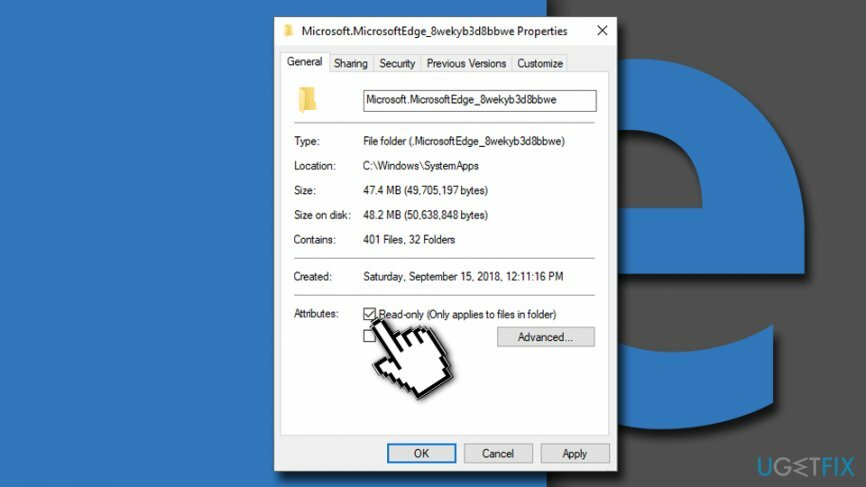
- Klik u redu da biste spremili promjene.
Korak 3. Onemogućite Microsoft Edge
Da biste deinstalirali ove datoteke, morate kupiti licenciranu verziju Reimage Reimage deinstalirati softver.
To je posljednji korak koji omogućuje blokiranje Edgea i sprječavanje njegovog pokretanja.
- Ići Microsoft. MicrosoftEdge_8wekyb3d8bbwe (ponovite prva četiri poteza iz 1. koraka).
- Ovdje morate pronaći i preimenovati ove dvije datoteke MicrosoftEdge.exe i MicrosoftEdgeCP.exe. Možete odabrati bilo koje ime koje želite. Međutim, preporučujemo da odaberete nešto slično onemogući MSEdge.exe i onemogućite MSEdgeCP.exe. Stoga možete lako pronaći ove datoteke ako je potrebno.
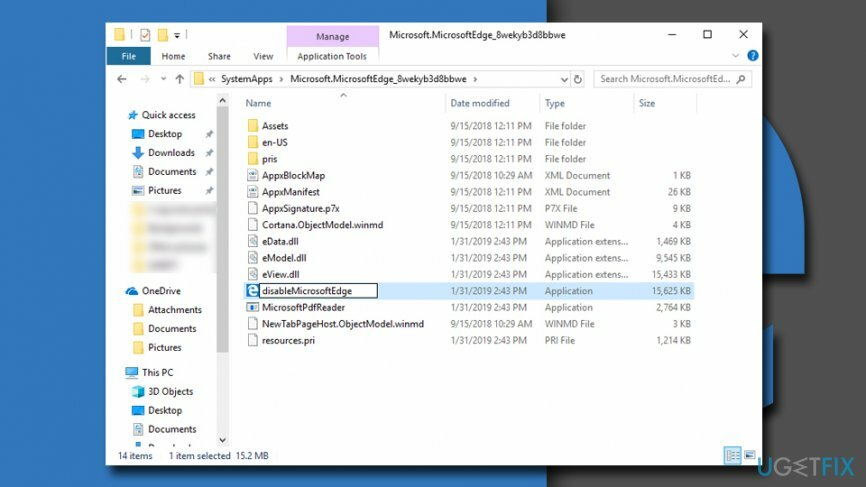
Ako ikada ponovno poželite koristiti Microsoft Edge, trebat će vam ove datoteke, stoga ne zaboravite kako ste ih preimenovali. Da biste omogućili Edge, trebate preimenovati ove dvije datoteke natrag u njihova izvorna imena.
Alternativni način: Koristite Power Shell za deinstaliranje Microsoft Edgea
Da biste deinstalirali ove datoteke, morate kupiti licenciranu verziju Reimage Reimage deinstalirati softver.
- Desnom tipkom miša kliknite Početak gumb i odaberite PowerShell (administrator).
- Upišite sljedeću naredbu get-appxpackage *rub* i pogodio Unesi.
- Zatim upišite remove-appxpackage, pritisnite Prostor a zatim kopirajte informacije koje se nalaze ispod PackageFullName (u ili slučaju da jest Microsoft. MicrosoftEdge_44.17763.1.0_neutral__8wekyb3d8bbwe).
- Pritisnite Unesi.
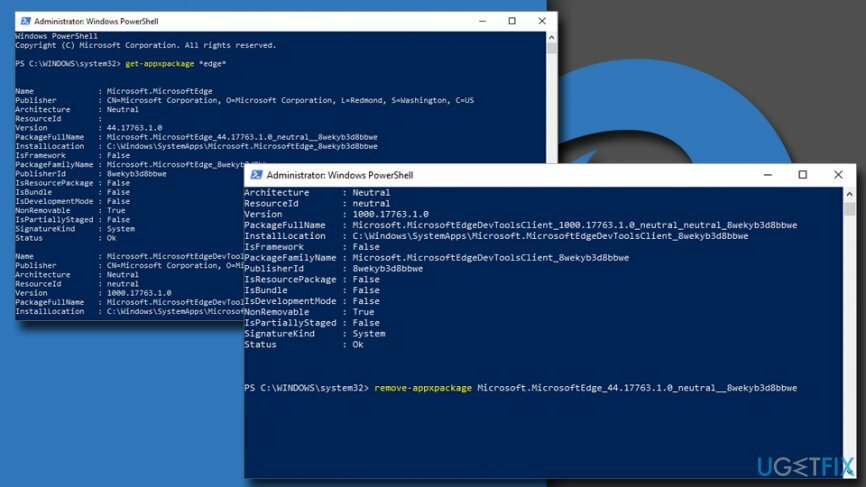
Riješite se programa samo jednim klikom
Ovaj program možete deinstalirati uz pomoć korak-po-korak vodiča koji su vam predstavili stručnjaci ugetfix.com. Kako bismo vam uštedjeli vrijeme, odabrali smo i alate koji će vam pomoći da ovaj zadatak izvršite automatski. Ako ste u žurbi ili smatrate da niste dovoljno iskusni da sami deinstalirate program, slobodno upotrijebite ova rješenja:
Ponuda
Učini to sada!
preuzimanje datotekasoftver za uklanjanjeSreća
Jamčiti
Učini to sada!
preuzimanje datotekasoftver za uklanjanjeSreća
Jamčiti
Ako niste uspjeli deinstalirati program pomoću Reimagea, obavijestite naš tim za podršku o svojim problemima. Pobrinite se da navedete što više pojedinosti. Molimo vas da nam kažete sve detalje za koje mislite da bismo trebali znati o vašem problemu.
Ovaj patentirani proces popravka koristi bazu podataka od 25 milijuna komponenti koje mogu zamijeniti bilo koju oštećenu ili nedostajuću datoteku na računalu korisnika.
Za popravak oštećenog sustava morate kupiti licenciranu verziju Reimage alat za uklanjanje zlonamjernog softvera.

Pristupite geo-ograničenom videosadržaju putem VPN-a
Privatni pristup internetu je VPN koji može spriječiti vašeg davatelja internetskih usluga, vlada, i trećim stranama od praćenja vašeg online i omogućuju vam da ostanete potpuno anonimni. Softver nudi namjenske poslužitelje za torrenting i streaming, osiguravajući optimalne performanse i ne usporavajući vas. Također možete zaobići geo-ograničenja i gledati usluge kao što su Netflix, BBC, Disney+ i druge popularne streaming usluge bez ograničenja, bez obzira na to gdje se nalazite.
Ne plaćajte autore ransomwarea - koristite alternativne opcije oporavka podataka
Napadi zlonamjernog softvera, posebice ransomware, daleko su najveća opasnost za vaše slike, videozapise, poslovne ili školske datoteke. Budući da kibernetički kriminalci koriste robustan algoritam za šifriranje za zaključavanje podataka, on se više ne može koristiti dok se ne plati otkupnina u bitcoinima. Umjesto da plaćate hakerima, trebali biste prvo pokušati koristiti alternativu oporavak metode koje bi vam mogle pomoći da dohvatite barem dio izgubljenih podataka. Inače biste također mogli izgubiti novac, zajedno s datotekama. Jedan od najboljih alata koji bi mogao vratiti barem neke od šifriranih datoteka - Data Recovery Pro.